Sudah jadi kewajiban saya untuk membagi ilmu kepada pemula dan kepada yang belum mengetahuinya dan juga sudah tagung jawab saya karna saya telah berjanji untuk menjelaskan Window 7 Start Menu pada postingan sebelumnya yaitu Penjelasan dari desktop Window 7. Tapi sebelum berlanjut lebih detail lagi mengenai penjelasan start tombol pada window 7 lebih baik saya solat magrib (sabtu, 25 Februari 2012 pukul 18:19 wib) dulu yah sebentar saya kan orang islam. (sabtu,25 Februari 2012 pukul 18:32 wib) Kewajiban ku sebagai umat muslim telah selesai saya laksanakan tinggal kewajiban ku kepada semua pengunjung Dunia Maya Saya apalagi yang membaca postingan ini akan saya laksanakan, singakat cerita tanpa panjang lebar lagi kita langsung ke Perkara.
Diperdebatkan, bagian paling penting dari Taskbar adalah tombol Start. Tombol Start adalah di mana banyak aksi terjadi pada Windows 7. Tombol Start dapat ditemukan di bagian kiri bawah layar Anda, dan terlihat seperti ini:
Klik tombol Start sekali dengan tombol kiri mouse Anda dan Anda akan melihat menu muncul:
Menu Start dibagi menjadi dua daerah yang berbeda. Daerah putih di sebelah kiri adalah untuk program perangkat lunak yang telah terinstal di komputer Anda. Tetapi ini adalah program yang biasanya digunakan. Jika entri memiliki panah hitam itu berarti bahwa dokumen dapat dibuka dengan mengklik shortcut. Sebagai contoh, inilah yang terjadi ketika kita klik kita entri Microsoft Word di atas:
Saya memiliki empat dokumen baru dibuka yang bisa kita klik. Ini kemudian akan terbuka di Word.
Perhatikan ikon pin kecil di sebelah kanan daftar terbaru. Mengklik ikon akan pin dokumen bahwa untuk menu shortcut Word. Ini berguna jika Anda membuka satu dokumen tertentu sepanjang waktu.
Anda dapat melihat lebih banyak perangkat lunak dengan mengklik "All Programs" di bagian bawah menu Start. Daerah di sebelah kiri akan digantikan dengan daftar program yang tersedia untuk Anda:
Software dapat diluncurkan dengan mengklik ikon dengan tombol kiri mouse. Namun, folder kuning akan mengembang saat Anda mengklik pada mereka, mengungkapkan lebih banyak pilihan tersedia untuk Anda. Misalnya, klik pada folder Games kuning akan mengungkapkan hal berikut:
Untuk memulai program, klik sekali dengan tombol kiri mouse Anda pada item yang Anda pilih. Untuk kembali ke daftar pertama program, klik <Kembali di bagian bawah menu.
Daerah lain adalah strip gelap di sebelah kanan. Ini adalah cara pintas untuk lokasi di komputer Anda. Kita akan mengeksplorasi pilihan ini pada bagian berikutnya, terutama Control Panel dan pilihan Komputer. Tapi satu hal lagi untuk melihat di daerah gelap di sebelah kanan menu Start adalah Shut Down tombol. Mengklik ini jelas akan mematikan komputer Anda, tetapi klik panah di kanan tombol Shutdown untuk melihat pilihan berikut:
Seperti yang Anda lihat, ada lima pilihan pada menu. Yang pertama berguna jika Anda berbagi komputer dengan orang lain, dan telah menyiapkan beberapa account. Klik Beralih pengguna untuk melihat nama account lain. Lalu user dapat memasukkan rincian login tanpa perlu shutdown komputer dan mulai lagi. Log Off opsi log Anda keluar dari akun Anda. Sekali lagi, komputer tidak ditutup. Sebaliknya, Anda akan melihat layar di mana Anda atau orang lain dapat login kembali lagi. Pilihan Kunci mencegah orang lain menggunakan komputer sampai Anda memasukkan password Anda lagi. (Anda akan belajar cara mengatur beberapa account pengguna pada bagian selanjutnya.)
Dua terakhir adalah pilihan Restart dan sleep. Pada Restart adalah cukup jelas. Tapi opsi sleep berguna jika Anda tidak akan menggunakan komputer untuk sementara waktu. Ini kekuatan bawah perangkat keras, menghemat energi.
Mulai Gambar menu
Jika Anda melihat di bagian atas menu Start Anda, Anda akan melihat sebuah gambar, yang merupakan bunga di gambar di atas. Anda dapat mengubah ini. Klik gambar dengan tombol mouse sebelah kiri dan sebuah layar baru akan terbuka. Yang ini:
Klik link untuk Mengubah pictur anda. Anda kemudian akan melihat gambar orang lain Anda dapat menggunakan:
Pilih gambar dari yang tersedia, atau klik Lihat Daftar untuk link lebih banyak gambar. Bila Anda senang dengan pilihan Anda, klik tombol Ubah Gambar di bagian bawah.
Pencarian dari menu Start
Di bagian bawah daerah kiri menu Start merupakan daerah Pencarian:
Jika Anda lupa tempat Anda menyimpan atau download file tertentu, cukup ketik nama (atau hanya bagian dari namanya) di kotak pencarian. Anda kemudian akan melihat pilihan pencarian muncul:
Pada gambar di atas, saya sedang mencari apapun yang berhubungan dengan istilah pencarian "york". Window 7 telah menemukan 15 dokumen, 3 gambar, dan 215 file.Pada bagian file, Anda dapat melihat ikon amplop kecil, yang berarti Windows telah mencari semua email kita.
Jika file yang Anda cari tidak ada, kemudian klik yang mengatakan "Lihat hasil lebih".
Selesai sudah tugas saya kepada kalian semua pengunjung Dunia Maya Saya Khususnya yang baca artikel ini dan sebelumnya, semoga bermanfaat dan jika ada yang kurang jelas dan belum bisa di pahami silahkan tinggalkan pesan anda di komentar di bawah atau di buku tamu saya, terimakasih dan sampai berjumpa di artikel berikutnya.
komputer
18.57




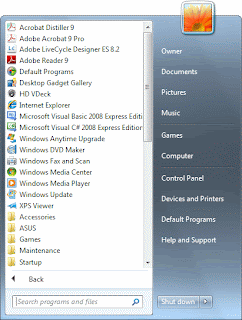





 Blog Urang Sunda
Blog Urang Sunda
 Uncle Google
Uncle Google Hubungi Saya
Hubungi Saya
0 Responses to "Penjelasan dari Window 7 Start Tombol"
Posting Komentar
Berkomentarlah dengan baik dan sopan, saya akan sangat senang sekali jika anda meluangkan waktu untuk berkomentar karena komentar anda adalah modal untuk meningkatkan kualitas blog ini, terimakasih.